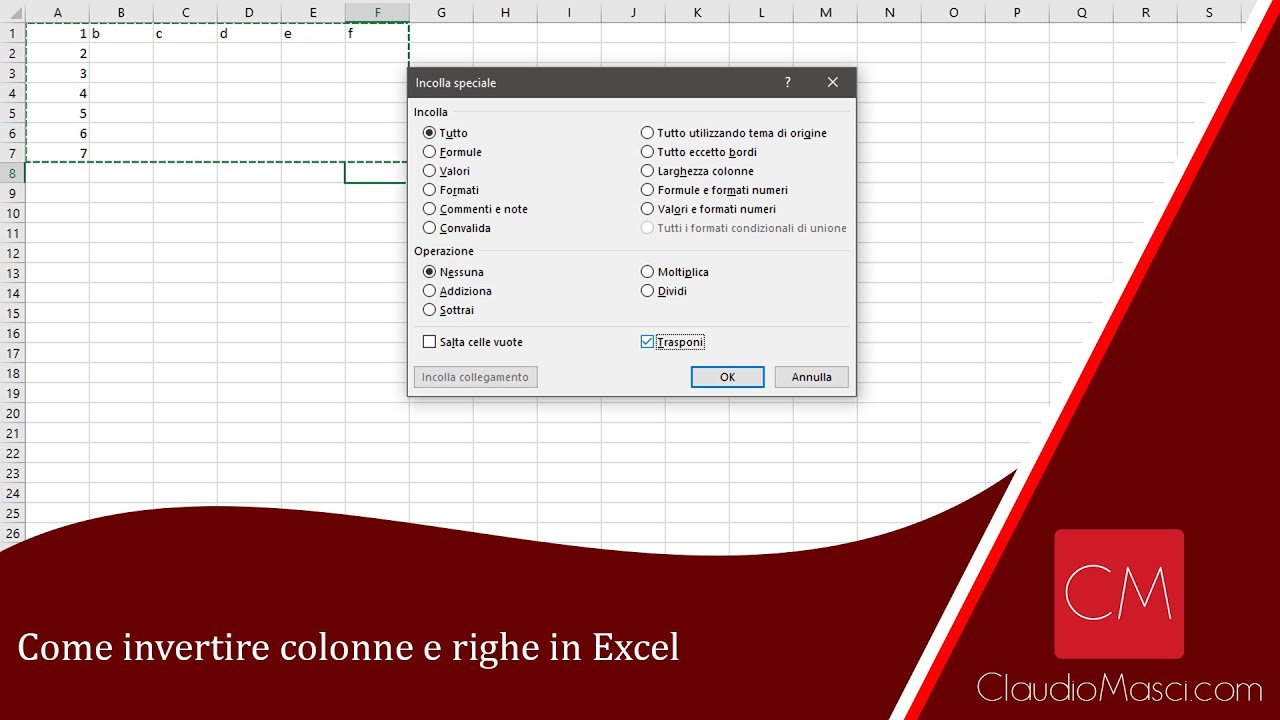Invertire le righe in Excel significa cambiare l’ordine delle righe in una tabella o in una lista. Ciò può essere utile se si deve ordinare una lista in modo decrescente o se si vuole visualizzare le informazioni in un ordine diverso da quello in cui sono state inserite. In Excel, esistono diversi modi per invertire le righe, dal copia-incolla all’utilizzo di funzioni specifiche come TRASPOSTA. In questo articolo verranno forniti alcuni esempi su come eseguire questa operazione utilizzando diversi metodi in Excel.
Come scambiare due righe su Excel?
Se hai bisogno di scambiare due righe in Excel, puoi farlo facilmente seguendo questi passaggi:
- Seleziona la riga che desideri spostare.
- Clicca con il tasto destro del mouse sulla riga selezionata e scegli “Taglia” o premi i tasti “CTRL+X” sulla tastiera.
- Seleziona la riga con cui desideri scambiare la riga tagliata.
- Clicca con il tasto destro del mouse sulla riga selezionata e scegli “Incolla” o premi i tasti “CTRL+V” sulla tastiera.
Ecco fatto! Le due righe sono state scambiate con successo.
Ricorda che questo metodo funziona solo per scambiare due righe alla volta. Se hai bisogno di scambiare più di due righe, potrebbe essere più conveniente utilizzare la funzione “Ordina” di Excel.
Come invertire righe e colonne in grafico Excel?
Passo 1: Apri il file Excel contenente il grafico che vuoi modificare e seleziona il grafico stesso.
Passo 2: Clicca sulla scheda “Design” nella barra del menu superiore e seleziona “Seleziona dati” dal gruppo “Dati”.
Passo 3: Nella finestra “Seleziona origine dati”, clicca sul pulsante “Modifica” accanto all’etichetta “Valori dell’asse X”.
Passo 4: Seleziona le celle della colonna che desideri utilizzare come asse X del grafico, facendo attenzione a mantenere l’ordine corretto.
Passo 5: Clicca su “OK” per chiudere la finestra “Seleziona origine dati”.
Passo 6: Ripeti i passaggi 3-5 per modificare anche l’asse Y del grafico, selezionando le righe invece delle colonne.
Passo 7: Clicca su “OK” per chiudere la finestra “Seleziona dati”.
Passo 8: Il tuo grafico ora dovrebbe mostrare le righe come asse X e le colonne come asse Y. Se necessario, puoi apportare ulteriori modifiche al grafico per ottenere il risultato desiderato.
Seguendo questi passaggi, puoi facilmente invertire le righe e le colonne in un grafico Excel. Questa operazione è utile quando si vuole visualizzare un insieme di dati in un formato diverso da quello originale.
Come girare un foglio Excel?
Se ti stai chiedendo come girare un foglio Excel, probabilmente vuoi sapere come invertire le righe. Ecco i passaggi da seguire:
- Seleziona l’intero foglio Excel.
- Copia il foglio in una nuova cartella di lavoro.
- Seleziona le colonne che vuoi invertire.
- Clicca su Modifica e poi Copia.
- Clicca su una cella vuota dove vuoi che inizi la nuova colonna.
- Clicca su Modifica e poi Incolla speciale.
- In Incolla speciale, seleziona la casella Inverti righe/colonne.
- Clicca su OK.
- Salva il foglio invertito con un nuovo nome.
Questi passaggi ti aiuteranno ad invertire le righe in Excel, girando il foglio di lavoro. Ricorda che puoi sempre annullare le modifiche con “Ctrl + Z” in caso di errore.
Come invertire due colonne Excel Mac?
Se vuoi invertire due colonne in Excel Mac, segui questi semplici passaggi:
- Seleziona le due colonne che vuoi invertire.
- Clicca con il tasto destro del mouse su una delle colonne selezionate e scegli “Copia”.
- Clicca con il tasto destro del mouse sulla colonna a sinistra delle due colonne selezionate e scegli “Incolla speciali…”.
- Nella finestra di dialogo “Incolla speciali”, seleziona l’opzione “Valori” e clicca su “OK”.
- Le due colonne dovrebbero essere ora invertite.
Ricorda che questo processo non funziona se ci sono formule nelle colonne che vuoi invertire. In tal caso, dovrai prima copiare e incollare i valori delle formule nelle nuove colonne e poi eseguire la procedura di invertire le colonne.
In sintesi, per invertire due colonne in Excel Mac, copia le colonne, incolla speciali i valori nella colonna di sinistra e le colonne saranno invertite.